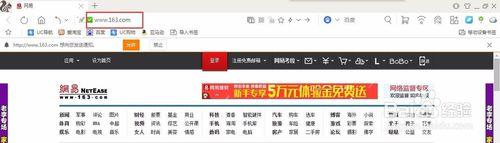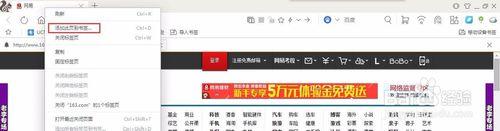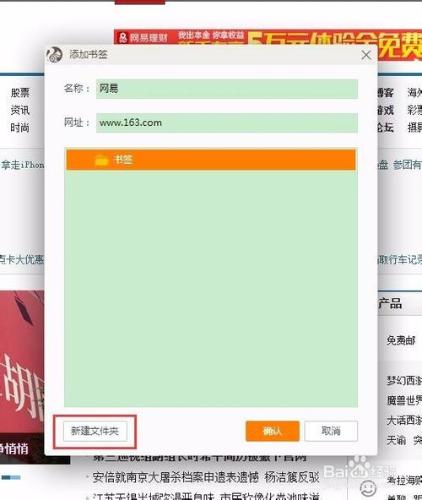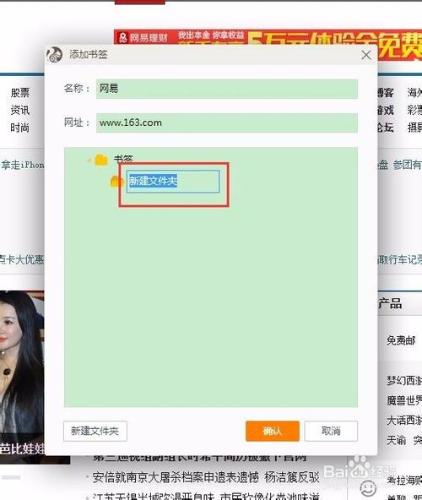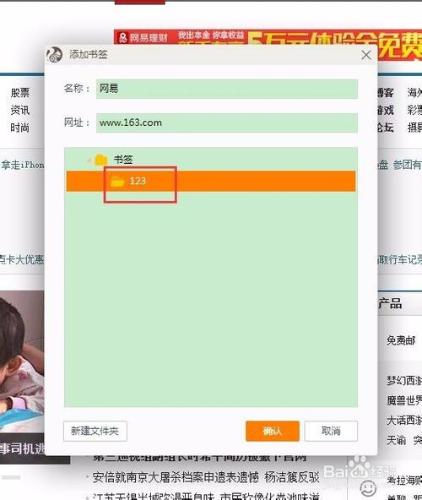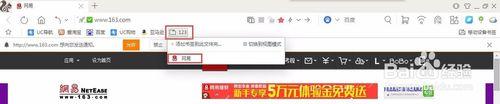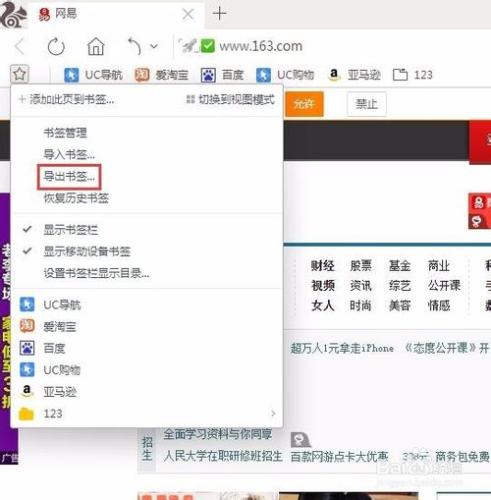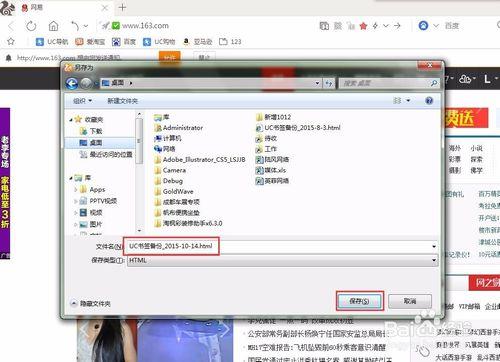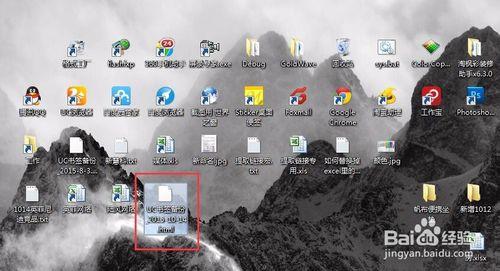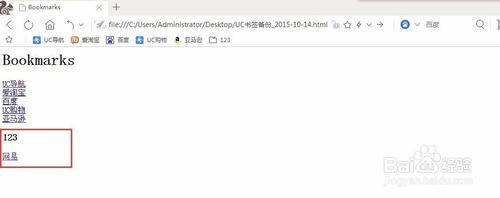UC瀏覽器由於可以關聯淘寶賬號並自帶購物返利功能而受到人們的歡迎,但UC瀏覽器的收藏夾導出功能藏得比較隱蔽,經常有同學找不到此功能。今天心然為大家介紹一下“收藏夾導出”功能的位置。
為什麼要導出收藏夾?有時我們需要重新安裝瀏覽器,甚至重新安裝電腦,或有時我們更換常用電腦,在新電腦上找不到以往收藏的許多網頁,會耽誤許多時間。現在的瀏覽器們大多都有“導出收藏夾”功能,即使更換瀏覽器,也可導出收藏夾,然後再導入新瀏覽器,極大地方便了我們的網絡生活。
工具/原料
電腦
UC瀏覽器
方法/步驟
為了方便演示“導出功能”,心然先演示一下“將網頁加入收藏夾”功能
心然先隨意打開一個網頁,比如網易
在標籤欄的“網易”標籤上點擊右鍵,出現此框,再點擊“添加此頁到書籤”
彈出此框
此處左下角有一個“新建文件夾”功能,可以通過建立不同名稱的文件夾,把不同類型的網頁分別收藏,以便日後查找時方便
之後即可看到,書籤欄已經有“網易”了
開始導出書籤
在瀏覽器界面左上方,有一個五角星標誌,左鍵點擊它,會出現此框,即可看到一些常用的管理收藏夾的功能
此處點擊“導出書籤”
整理收藏夾、導入收藏夾文件等功能也同樣在這裡
可以自由命名文件,但其實心然建議就用默認文件名即可,因為這個文件名已經標註了導出日期。
選擇你需要保存文件的位置,點擊保存,即可
導出的收藏夾目錄是這個樣子的:
粗體字是各個文件夾名稱,細字則是網頁名稱